[已更新] 如何修復 Windows 10 更新錯誤 0x80244022
![[已更新] 如何修復 Windows 10 更新錯誤 0x80244022 [已更新] 如何修復 Windows 10 更新錯誤 0x80244022](https://luckytemplates.com/resources1/images2/image-2014-0408150524266.png)
為了解決 Windows 10 更新錯誤 0x80244022,請參考有效的解決方案,例如運行疑難解答、檢查網絡設定等。
三星在承諾提供更好的軟件支持和及時更新方面取得了長足的進步。但是,快速更新並針對具有不同規格的各種設備通常會導致問題。一些三星用戶在安裝更新後報告了振動問題。看起來,這並不是所有情況下的重大更新,因為一些人報告說,即使在例行的每月安全更新之後,三星也沒有振動。
如果您屬於受影響的用戶,請務必檢查我們在下面列出的步驟。
目錄:
更新後振動在三星上不起作用
如果系統錯誤導致手頭的問題,這一切都是徒勞的。但是,在直接恢復出廠設置並避免重新安裝更新以保持振動之前,肯定有一些事情需要檢查。至少在三星解決問題之前。
首先,檢查系統和應用內設置。之後,嘗試使用硬件診斷並擦除緩存分區。而且,只有在一切都失敗的情況下,才考慮將設備重置為出廠設置。
1.確保系統振動設置已啟用
首先要做的是檢查更新是否沒有弄亂您關於振動的系統設置。您要查找的設置通常位於聲音和輔助功能設置中。到達那里後,請確保重新啟用所有振動設置並尋求改進。
這是您需要做的:
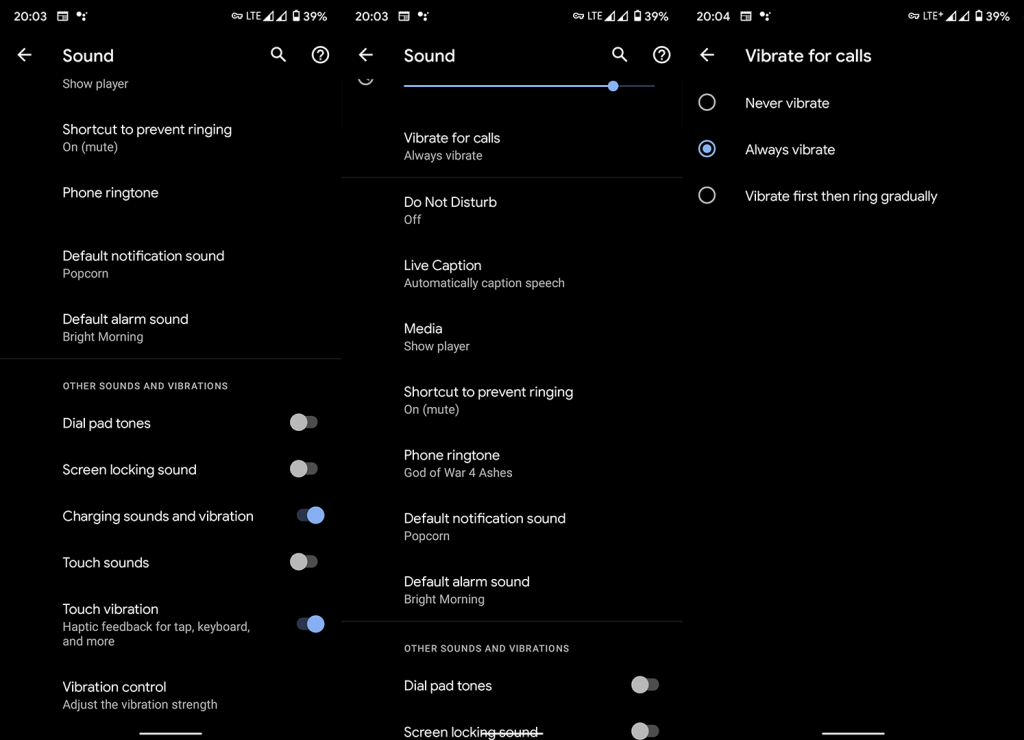
2.檢查每個應用程序的振動設置
要檢查的另一件事是各個應用程序中的振動設置。這不是第一次破壞系統和第三方應用程序功能的更新。因此,您需要做的是檢查更新後失去振動功能的每個應用程序。
因此,例如,如果您的 WhatsApp 通知沒有振動,但它們曾經振動過,請導航至設置 > 應用程序 > 所有應用程序 > WhatsApp > 通知並確保啟用了振動。或者,您可以在應用程序設置中嘗試。
3.檢查系統診斷
接下來要嘗試的是檢查硬件診斷菜單並從那裡測試振動。如果沒有振動,恐怕只有恢復出廠設置才能幫助您解決問題。另一方面,如果有振動,您可以嘗試重新啟動設備以恢復並擦除緩存分區。
為了訪問三星的設備診斷程序,您需要打開撥號器並輸入*#0*#代碼。然後選擇振動並運行測試。此外,如果您不知道如何在三星上擦除緩存分區,請按照下列步驟操作:
4.將您的設備重置為出廠設置
最後,如果之前的建議都不適合您,我們只能建議您將設備重置為出廠值。這絕對是一個繁瑣的過程,因為您需要從頭開始設置很多東西。您可以在這篇專門的文章中了解有關恢復出廠設置的所有信息。
同時,以下是將三星重置為出廠設置的步驟:
而且,在這一點上,我們可以總結這篇文章。我們感謝您閱讀並鼓勵您關注我們或。同時,請務必發表您對三星無振動問題的看法。評論部分就在下面。
為了解決 Windows 10 更新錯誤 0x80244022,請參考有效的解決方案,例如運行疑難解答、檢查網絡設定等。
唯一比觀看 Disney+ 更好的是和朋友一起觀看。通過本指南了解如何在 Discord 上流式傳輸 Disney+。
閱讀完整指南以了解如何解決 Windows 10 和 11 上的 Hamachi 無法獲取適配器配置錯誤,解決方案包括更新驅動程序、防火牆設置等
了解修復 REGISTRY_ERROR 藍屏錯誤 (0x00000051) 的有效方法,解決 Windows 系統中遇到的註冊表錯誤。
在 Roku 上調整聲音比使用遙控器向上或向下移動更多。以下是如何在 Roku 上更改音量的完整指南。
在 Roblox 中被禁止或踢出遊戲的錯誤代碼 267,按照以下簡單解決方案輕鬆解決...
面對 Rust 在啟動或加載時不斷崩潰,然後按照給出的修復並輕鬆停止 Rust 崩潰問題...
如果在 Windows 10 中遇到 Driver WudfRd failed to load 錯誤,事件 ID 為 219,請遵循此處給出的修復並有效解決錯誤 219。
發現修復此處給出的 Windows 10 和 11 上的未知軟件異常 (0xe0434352) 錯誤的可能解決方案
想知道如何修復 GTA 5 中的腳本掛鉤 V 嚴重錯誤,然後按照更新腳本掛鉤應用程序等修復,重新安裝 GTA 5 和其他




![如何修復 Roblox 錯誤代碼 267 [7 簡單修復] 如何修復 Roblox 錯誤代碼 267 [7 簡單修復]](https://luckytemplates.com/resources1/images2/image-6174-0408150822616.png)
![[已解決] 如何解決 Rust 不斷崩潰的問題? [已解決] 如何解決 Rust 不斷崩潰的問題?](https://luckytemplates.com/resources1/images2/image-6970-0408150808350.png)
![[已修復] 驅動程序 WudfRd 在 Windows 10 中無法加載錯誤 219 [已修復] 驅動程序 WudfRd 在 Windows 10 中無法加載錯誤 219](https://luckytemplates.com/resources1/images2/image-6470-0408150512313.jpg)

![[已解決] Grand Theft Auto V 中的“Script Hook V 嚴重錯誤” [已解決] Grand Theft Auto V 中的“Script Hook V 嚴重錯誤”](https://luckytemplates.com/resources1/images2/image-225-0408151048736.png)